
Tartalmi és adatvédelmi korlátozások beállítása a Mac Képernyőidő appjában
A Mac Képernyőidő appjában korlátokat állíthat be a webes tartalomra, vásárlásokra, appokra és más elemekre.
Tartalmi és adatvédelmi korlátozásokat akkor tud beállítani, ha bekapcsolta a Képernyőidőt. Lásd: A Képernyőidő beállítása saját maga számára vagy Képernyőidő beállítása gyermek számára.
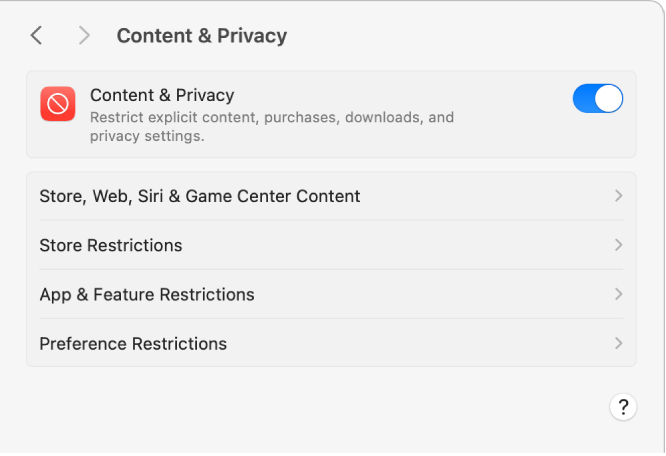
A Macen válassza az Apple menü

 elemre az oldalsávon. (Előfordulhat, hogy lefelé kell görgetnie.)
elemre az oldalsávon. (Előfordulhat, hogy lefelé kell görgetnie.)Ha Ön szülőként vagy gondviselőként vesz részt egy Családi megosztás-csoportban, kattintson a Családtag felugró menüre, majd válasszon ki egy családtagot.
Ha nem látja a Családtag felugró menüt, győződjön meg arról, hogy be van jelentkezve az Apple-fiókjába és használja a Családi megosztást.
Kattintson a Tartalom és adatvédelem lehetőségre, majd kapcsolja be, ha még nincs bekapcsolva.
Egyes tartalomtípusok és műveletek korlátozásához kattintson az Áruházi, webes, Siri- és Game Center-tartalmak lehetőségre, majd kapcsolja be vagy ki a beállításokat. Lásd: Az Áruházi, webes, Siri- és Game Center-tartalmak beállításainak módosítása a Képernyőidőben.
A filmek, tv-műsorok és appvásárlások korlátozásához kattintson az Áruházra vonatkozó korlátozások lehetőségre, majd kapcsolja be vagy ki a beállításokat. Lásd: A Képernyőidő áruházakra vonatkozó korlátozásokkal kapcsolatos beállításainak módosítása.
Appok és funkciók korlátozásához kattintson az App- és funkciókorlátozások lehetőségre, majd kapcsolja be vagy ki a beállításokat. Lásd: Az App- és funkciókorlátozások beállításainak módosítása a Képernyőidőben.
Ha egyes beállításokat zárolni szeretne, kattintson a Beállításra vonatkozó korlátozások lehetőségre, majd kapcsolja be vagy ki a beállításokat. Lásd: A Képernyőidő beállításokra vonatkozó korlátozásokkal kapcsolatos beállításainak módosítása.